Crear disco de datos
Los discos de datos se puede utilizar para almacenar cualquier tipo de archivos, incluyendo documentos, programas, video y archivos de audio, imágenes, etc Puede compartir los discos de datos entre diferentes ordenadores y utilizarlos como copia de seguridad segura. El reproductor de CD o DVD que se utiliza para reproducir el disco de datos debe ser compatible con el formato de los archivos presentes en el disco. Por ejemplo, si hay algunos archivos WMA en el disco, pero el reproductor sólo soporta formato MP3, tendrá que convertir sus archivos a MP3.
La multi-sesión del disco es donde los datos se pueden añadir de forma incremental en más de una grabación. Un archivo nuevo se añade al espacio vacío del disco. Cada vez que usted escribe en un disco multi-sesión, se le llama una sesión. Importar sesión opción le permite añadir archivos nuevos a los ya existentes.
A medida que agrega una sesión en un disco multi-sesión, el espacio disponible es reducido.
Cuando un disco se ha "finalizado", los datos no se pueden agregar más a él. Los archivos existentes son permanentes y no se pueden borrar.
Clic Archivo >> grabar datos.
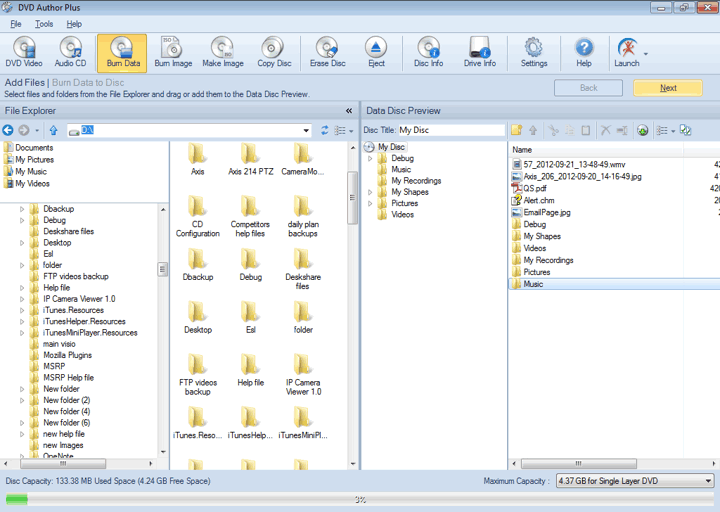
Para añadir archivos a un disco multisesión, haga clic en Archivo >> Importar Sesión. Todos los archivos en el disco en el unidad actual se añaden a la Vista previa de datos del disco.
Nota: Haga clic en Sesión de importación antes de seleccionar los archivos o entradas de todos en la Vista previa de datos del disco se perderán.
Agregar archivos a la Vista previa de datos del disco desde Explorador de archivos. Puede arrastrar los archivos desde el Explorador de archivos y soltarlos en la vista previa del disco de datos. En la parte inferior de la ventana de aplicación es el indicador que muestra el espacio disponible y ocupado en el disco.
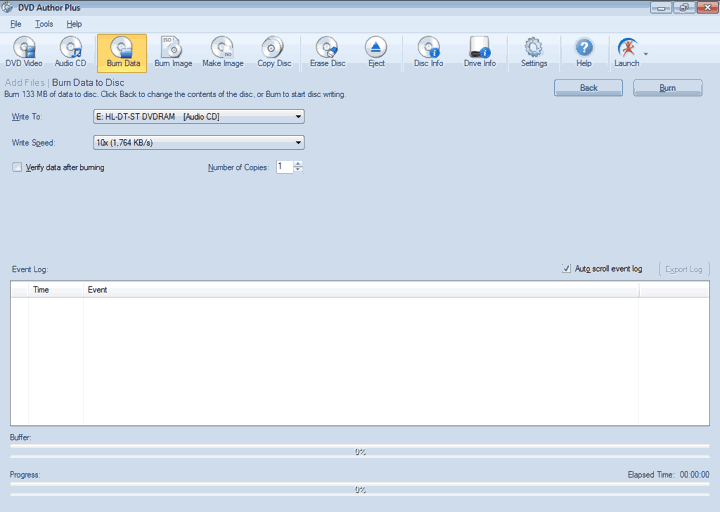
Después de agregar los archivos, el siguiente paso consiste en grabar en un disco de datos. Todas las unidades de disco conectadas a tu PC se enumeran en la Escriba a lista del cuadro combinado. La velocidad a la que se escriben los datos en un disco pueden ser seleccionados de la Velocidad de escritura desplegable. Elegir una mayor velocidad de escritura en disco quemadura más rápido, pero puede resultar en un rendimiento ligeramente degradado cuando la lectura del disco. Baja velocidad de escritura toma un poco más de tiempo, pero produce los mejores resultados.
Usted puede elegir la opción Grabador de imágenes para crear una imagen ISO. Esta imagen es un archivo de almacenamiento del DVD, integrado por todos sus contenidos. Se puede considerar como una verdadera copia digital del DVD original.
Una de las ventajas de crear una imagen ISO es que fácilmente se puede grabar en un CD o un DVD y se puede utilizar como una copia de seguridad de sus datos.
Si lo desea, puede marcar la opción Verificar datos después de la quema. Vez que el disco está completamente escrito, DVD Author Plus lee todos los archivos del mismo y los compara con los originales, lo que garantiza que ningún dato se perdió durante el proceso de grabación.
Clic Quemar para iniciar el proceso de grabación. En la parte inferior de la aplicación, los indicadores muestran el estado del proceso de grabación. La Buffer indicador muestra la cantidad de datos está listo para ser grabado en el disco. Si este indicador cae demasiado bajo, hay un riesgo de que el proceso de creación del disco que falla. Si se produce esta situación, baje el Velocidad de escritura. Al hacer clic en Quemar, El registro de eventos se actualiza en cada etapa del proceso de grabación.
|